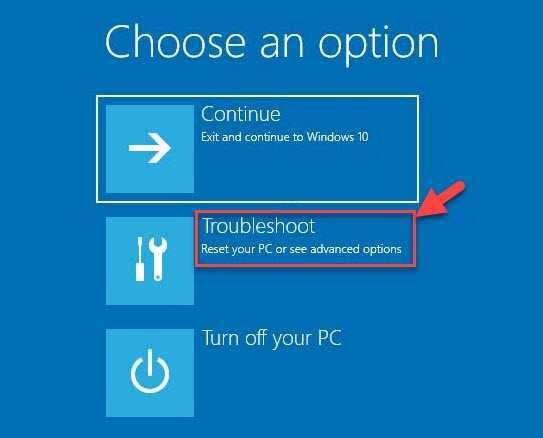- התקנים לא תואמים או מנהלי התקנים מיושנים עלולים לגרום לשגיאת מה שדורש תשומת הלב שלך ב-Windows 11.
- נתק את כל ההתקנים החיצוניים כצעד ראשון כדי להבטיח שחומרה לא תקינה היא שורש הבעיה.
- בעיה זו עשויה להיגרם גם על ידי אפליקציות מפוקפקות, שניתן לפתור על ידי התקנתן.
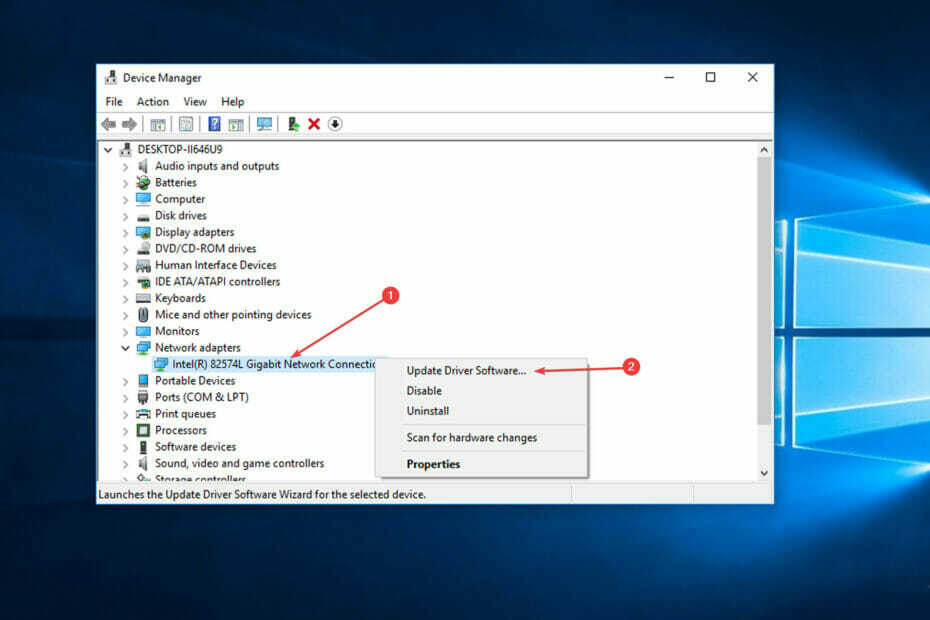
איקסהתקן על ידי לחיצה על הורד את הקובץ
תוכנה זו תתקן שגיאות מחשב נפוצות, תגן עליך מאובדן קבצים, תוכנות זדוניות, כשל חומרה ותייעל את המחשב שלך לביצועים מקסימליים. תקן בעיות במחשב והסר וירוסים כעת ב-3 שלבים פשוטים:
- הורד את Restoro PC Repair Tool שמגיע עם טכנולוגיות מוגנת בפטנט (פטנט זמין כאן).
- נְקִישָׁה התחל סריקה כדי למצוא בעיות של Windows שעלולות לגרום לבעיות במחשב.
- נְקִישָׁה תקן הכל כדי לתקן בעיות המשפיעות על האבטחה והביצועים של המחשב שלך
- Restoro הורד על ידי 0 הקוראים החודש.
משתמשים שרוצים לשדרג את המחשב האישי שלהם ל-Windows 11 עשויים להיתקל בהודעת מה צריך את תשומת הלב שלך. אם שגיאה זו מופיעה על המסך שלך, המכשיר שלך לא יכול לשדרג, והתקנת Windows 11 תסתיים.
נראה ש-Windows 11 מרגש, עם שינויים משמעותיים בחוויית המשתמש ובביצועי המערכת, מה שהופך אותו לסביר להוריד ולהתקין בחינם.
עם זאת, משתמשים רבים חווים בעיות אי התאמה במהלך התהליך. אחת הבעיות שאתה עלול להיתקל בהן היא שתהליך ההתקנה נתקע ב-35% או 80%.
בנסיבות מסוימות, Windows יודיע לך איזה תוכנה או מנהל התקן דורשים טיפול כדי שתוכל להסיר או לעדכן אותו ולפתור את הבעיה, אבל במקרה שלנו, המתקין לא יסביר מדוע קיימת השגיאה מוצג. אז, במצב זה, תצטרך לבדוק שוב כמה דברים.
למה אני מקבל את השגיאה מה צריך את תשומת הלב שלך?
כפי שאתה ודאי מודע, ישנם הרבה גורמים שתורמים להתרחשות שגיאה, בין אם היא קשורה לעדכוני Windows או התקנת תוכנה חדשה, והבעיה מה מצריך תשומת לבך היא לא יוצא מן הכלל. על מנת לטפל בבעיה, עלינו להבין תחילה מהיכן מקור הבעיה, עליה נדון בחלק זה.
- התקנים לא תואמים - אתה יכול לתקן בעיה זו על ידי הסרת התקנים וכוננים חיצוניים או עדכון מנהלי ההתקן לגרסה העדכנית ביותר
- קבצי מערכת פגומים - אפליקציות מסוימות משנות את ההגדרה של קבצי המערכת שלך, ובכך עלולות לגרום לאי יציבות של המערכת
- עומס של מטמונים, קובצי Cookie וחלקי תוכנה ישנים יותר - קבצים אלה מתייחסים לשאריות של תוכניות לא מותקנות ומטמוני נתונים שנותרו מפעילויות רגילות
כעת, לאחר שזיהינו כמה מהאשמים העיקריים, ואנחנו מבינים טוב יותר את הנסיבות שלנו, אנחנו יכולים לעבור לתיקונים בפועל לבעיה זו.
כיצד אוכל לתקן את בעיית 'מה מצריך תשומת לבך' ב-Windows 11?
1. הסר חומרה חיצונית
כפי שכבר הזכרנו, כמה חיבורי חומרה למכשיר Windows 11 שלך יכולים לגרום להתנגשויות שעלולות לגרום להופעת השגיאה.
כדי לפתור בעיה זו, יש לנתק את כל החומרה החיצונית מהמחשב, ולאחר מכן לאחר כל אחד מהם לנסות לבצע את אותה משימה שהביאה לשגיאה.
להלן סוג ההתקנים שיהיה צורך לנתק מהמחשב שלך:
➡ סורקים ומדפסות
➡ מקלדות אלחוטיות, רמקולים, מיקרופונים ומצלמות אינטרנט
➡ התקנים חיצוניים כגון HDD, DVD-RW וכו'
➡ התקני Bluetooth כגון עכבר ומקלדת
הקפדה על הסרת התקנים אלה מהמחשב תאפשר לך לבטל את האפשרות שהחיבור שלהם גורם לבעיה מלכתחילה.
לאחר הסרת כולם, נסה שוב לראות אם אותה בעיה מופיעה. אם כן, אל תהסס לעקוב אחר השיטה הבאה המוצגת במדריך זה.
2. הסר התקנה של יישומים חשודים
טיפ מומחה: קשה להתמודד עם כמה בעיות במחשב, במיוחד כשמדובר במאגרים פגומים או קבצי Windows חסרים. אם אתה נתקל בבעיות בתיקון שגיאה, ייתכן שהמערכת שלך שבורה חלקית. אנו ממליצים להתקין את Restoro, כלי שיסרוק את המכשיר שלך ויזהה מה התקלה.
לחץ כאן כדי להוריד ולהתחיל לתקן.
יישומים מסוימים או קבצים שנותרו מהם עלולים לגרום לבעיה זו להופיע ב-Windows 11, ומסיבה זו, הסרת אפליקציות שאינך מכירה עשויה לסייע בכך בְּעָיָה.
מכיוון שלא כל האפליקציות בנויות אותו הדבר, משתמשים דיווחו שיש כמה שנראה קשורות ישירות לבעיה המתוארת במדריך זה.
להלן כמה מהיישומים הנפוצים ביותר שיש להסיר:
- VirtualBox
- נגן VMware Workstation
- BlueStacks
- LDPlayer
- מציג צוות
- Dnplayerext2 (קובץ זה מותקן עם LDPlayer אך לא יימחק כאשר תסיר את התקנת LDPlayer, אז אתה צריך למחוק אותו ידנית)
- נגן NOX
- UxStyle
- יוצר USB של LinuxLive
למרות שבמקרה שלך אולי יש לך את האפליקציות האלה או לא, עיון ברשימת האפליקציות המותקנות במחשב שלך אמור לעזור לך לזהות את האפליקציות שאינך משתמש בהן.
להלן תוכל לראות כיצד להסיר אפליקציות לא רצויות:
- לחץ על תפריט התחל ולאחר מכן בחר הגדרות מהתפריט שמופיע.
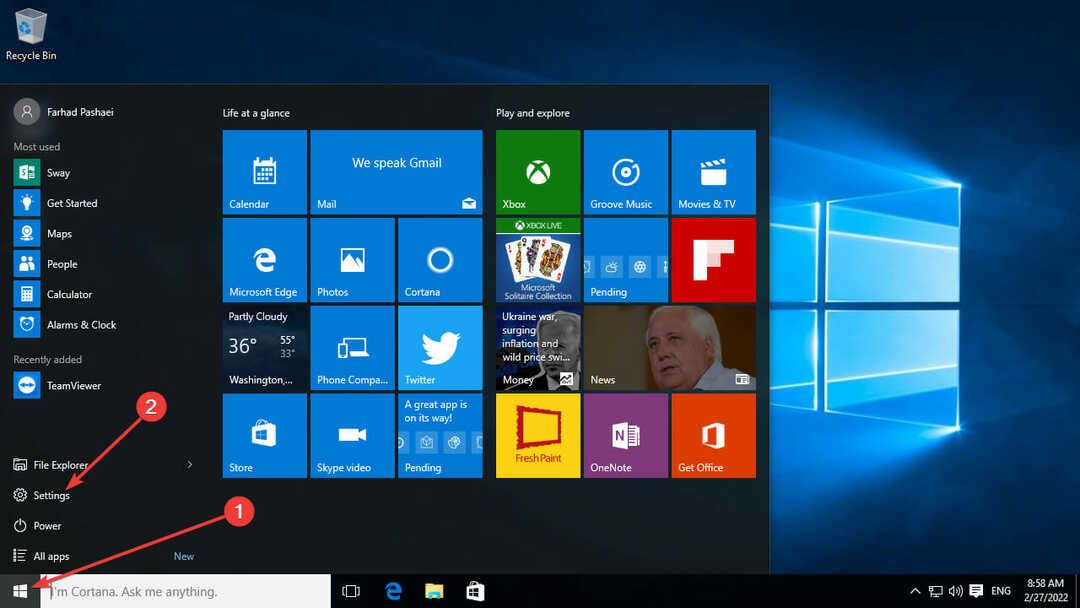
- בחר מערכת מ ה תפריט הגדרות.
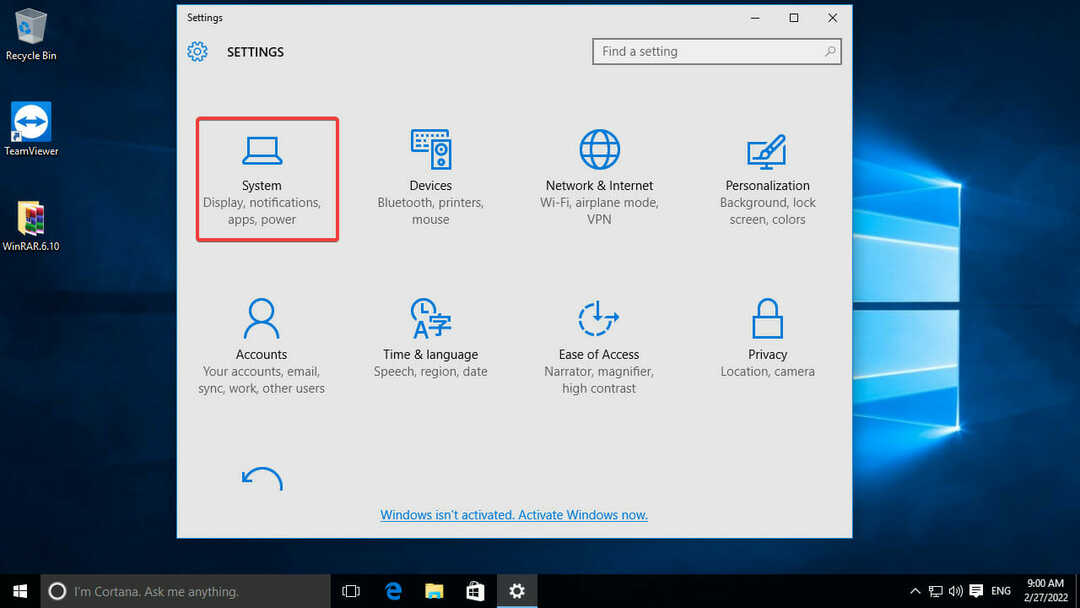
- לאחר מכן, מהחלונית השמאלית, בחר את אפליקציות ותכונות אוֹפְּצִיָה.
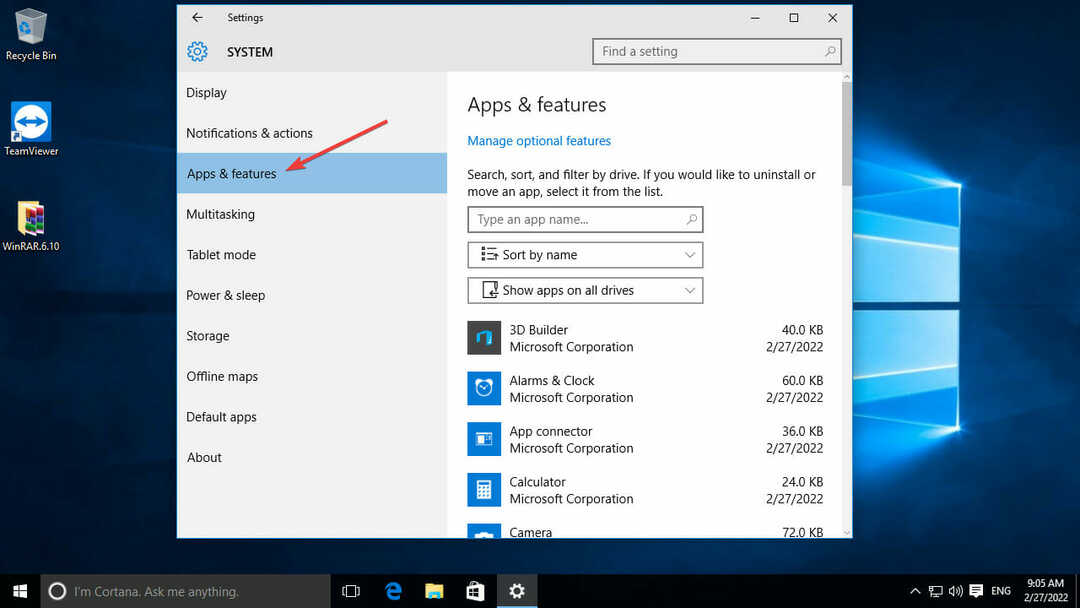
- גלול ברשימת האפליקציות המותקנות עד שתמצא את האפליקציות שאינן תואמות. לדוגמה, אנו רוצים להיפטר מ-TeamViewer, אשר מופיע בין האפליקציות החשודות למעלה.
- לאחר שמצאת את האפליקציה שברצונך להסיר, לחץ עליה ולאחר מכן בחר הסר את ההתקנה. אתה יכול גם להשתמש אפליקציות הסרת ההתקנה כדי למחוק את כל הקבצים שלהם לחלוטין.
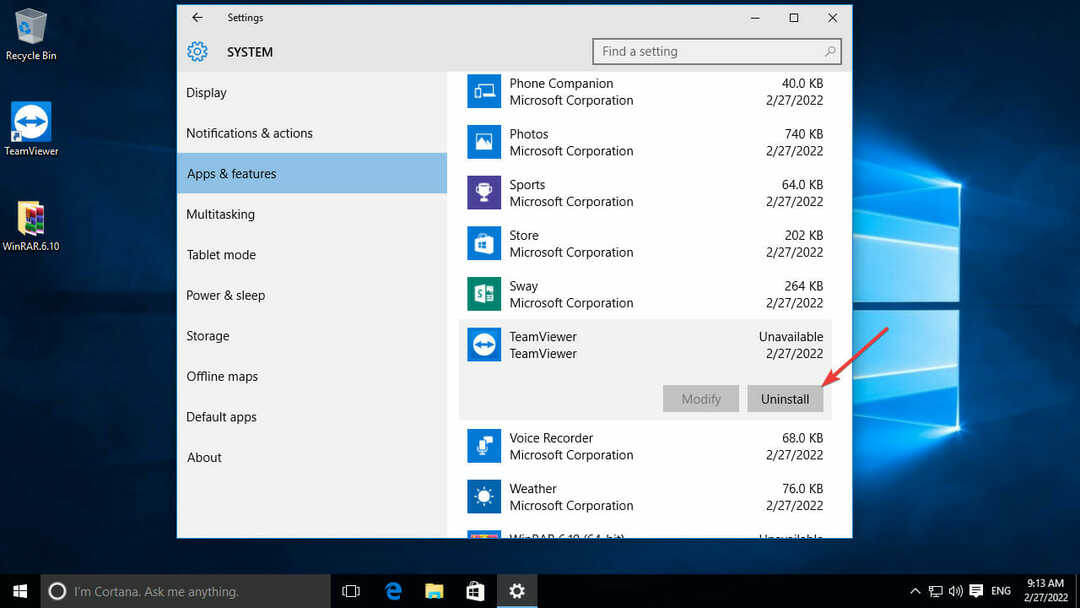
- לאחר מכן בחר באפשרות ל להסיר הגדרות ולחץ הסר את ההתקנה.
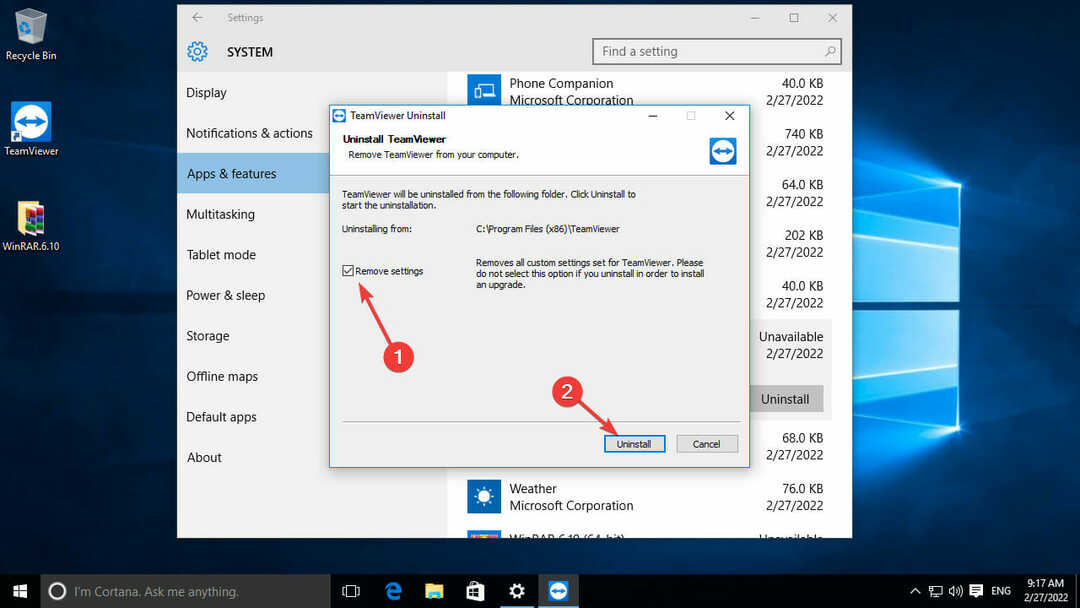
- המתן מספר רגעים עד ש-TeamViewer יוסר, ולאחר מכן לחץ סגור להשלמת ההליך.
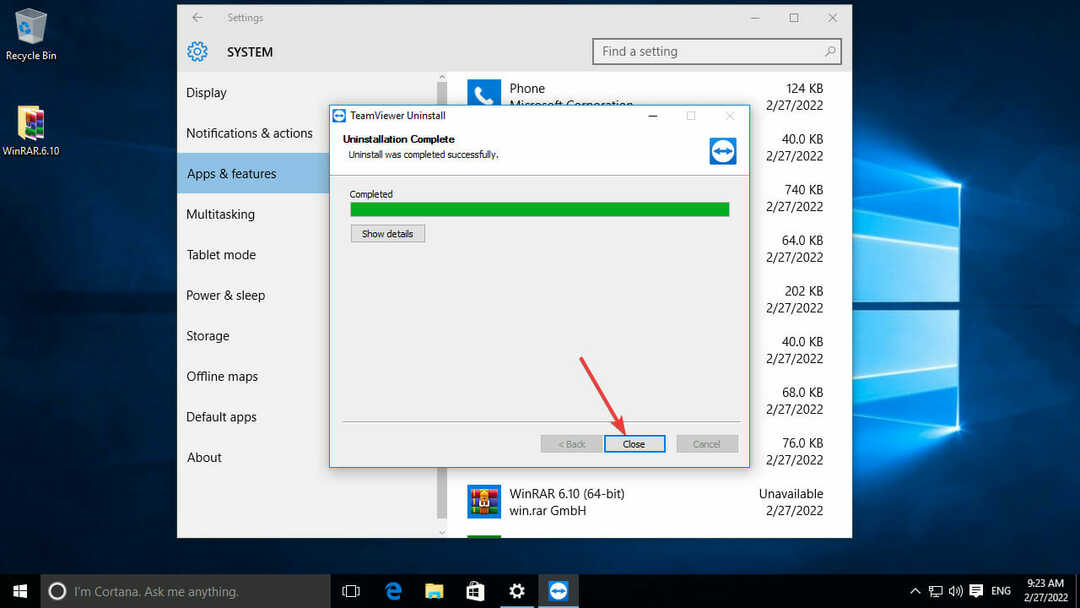
- כעת, נווט אל ספריית התוכנית ב- Program Files כדי לאשר שכל הקבצים נמחקו.
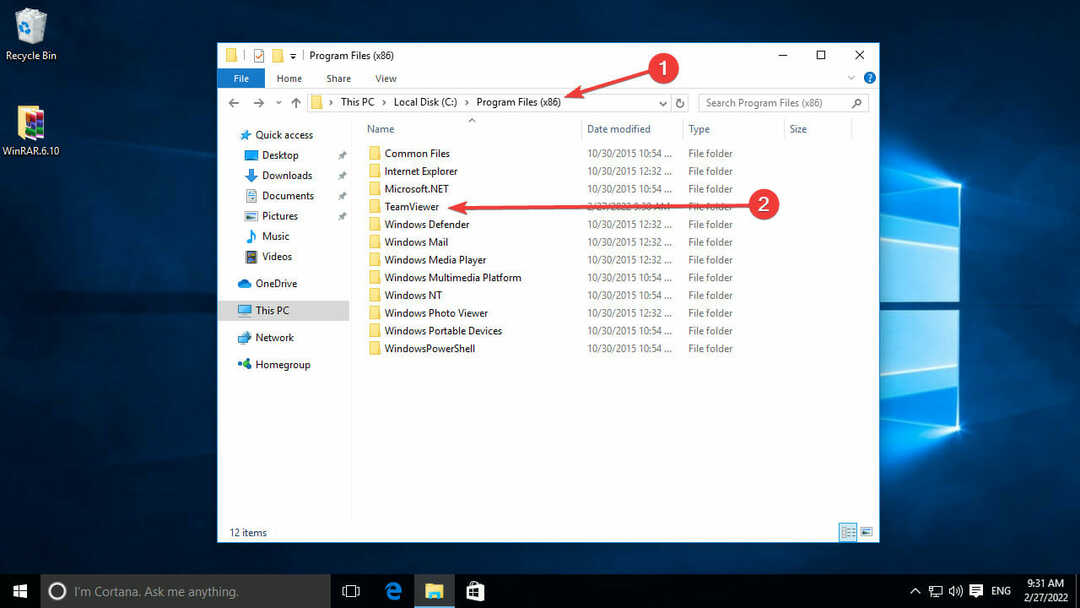
- אם תיקיה עם שם האפליקציה עדיין קיימת, כמו בדוגמה למעלה, תחילה לחץ עליה ולאחר מכן לחץ לִמְחוֹק במקלדת שלך או מקש ימני עליו ובחר לִמְחוֹק.
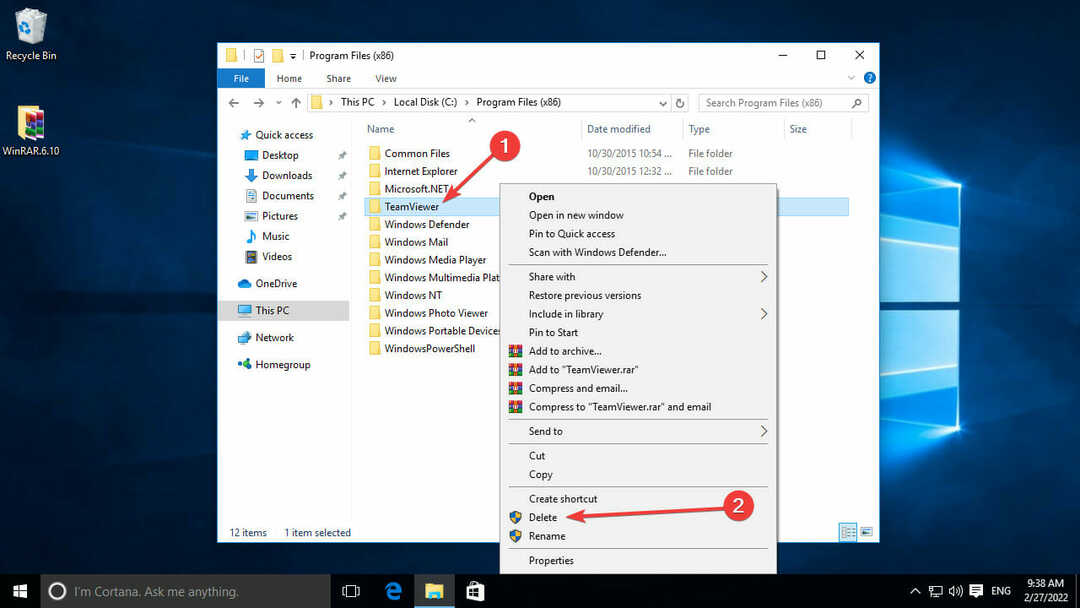
- לחזור ל עדכון Windows 11 חלון ולחץ על לְרַעֲנֵן כדי לראות אם הבעיה טופלה. אם לא, עברו לשלב הבא.
אם אתה לא ניתן להסיר התקנה של אפליקציה דרך אפליקציות ותכונות, תוכל להשתמש ביישומי צד שלישי או בשורות פקודה.
פתק
לאחר הסרת ההתקנה של האפליקציות, הקפד להפעיל מחדש את המחשב כדי שכל קבצי הנתונים מאפשרויות התוכנה הללו יוסרו
- שיעור האימוץ של Windows 11 מגיע כמעט ל-20%
- כיצד לאפס זיכרון וירטואלי (קובץ עמוד) ב-Windows 11?
3. עדכן דרייברים
- הקש על לנצח + ר מקשים בו-זמנית כדי לפתוח את תיבת הדו-שיח הפעלה.
- סוּג Devmgmt.msc ולחץ להיכנס או לחץ על בסדר כדי לפתוח את מנהל התקן.
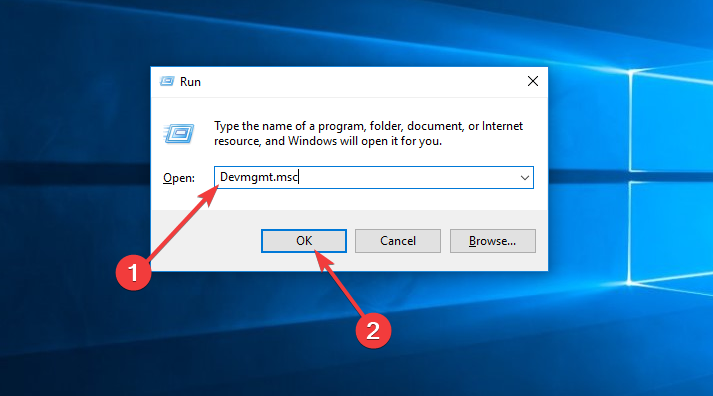
- לאחר מכן, לחץ לחיצה ימנית על כל מנהל התקן ובחר עדכן דרייבר מ ה תפריט הקשר.
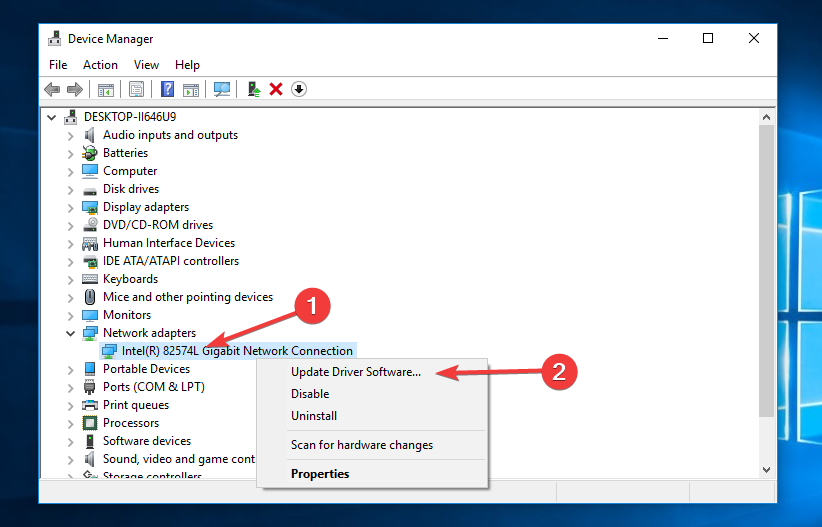
- בחר חפש אוטומטית אחר תוכנת מנהל התקן מעודכנת מאשף עדכון מנהל ההתקן.
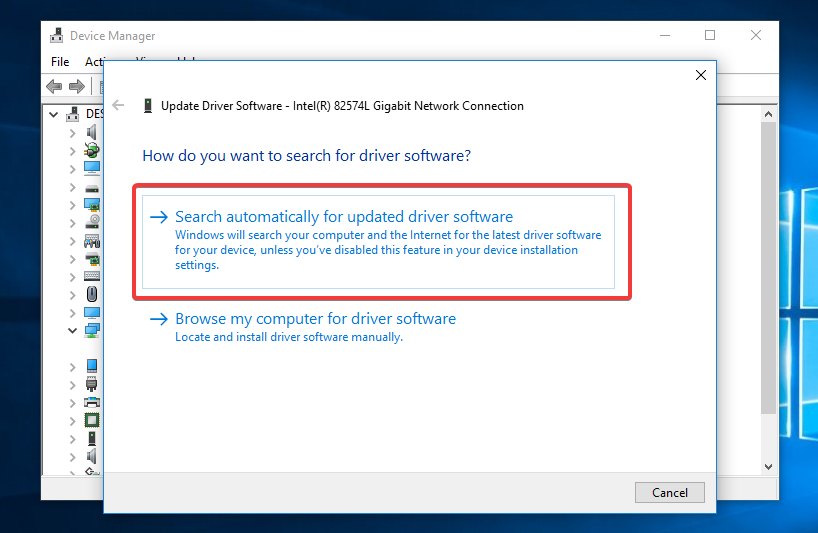
- המתן מספר רגעים עד שהעדכון ימצא את גרסת מנהל ההתקן העדכנית ביותר.
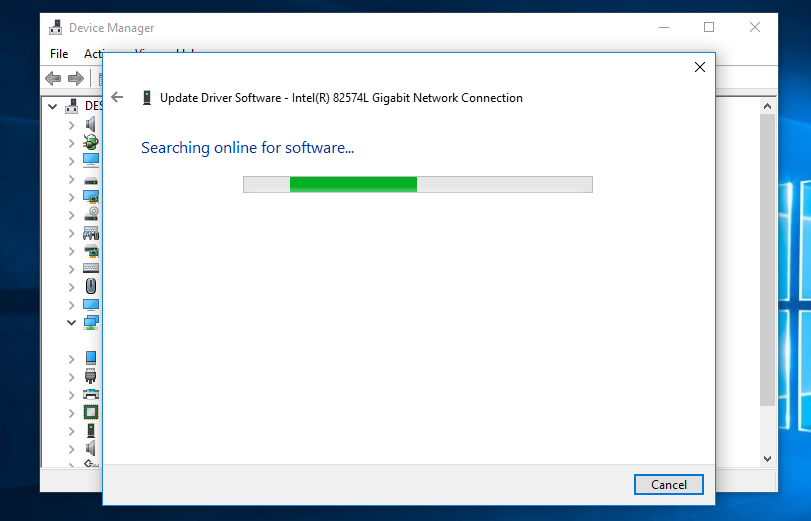
- אם המכשיר שלך דורש עדכון, זה יתבצע; עם זאת, אם מנהל ההתקן הוא העדכני ביותר, תקבל הודעה דומה לזו שלמטה. כדי להשלים את תהליך העדכון, לחץ על סגור ולאחר מכן עבור למכשיר הבא.
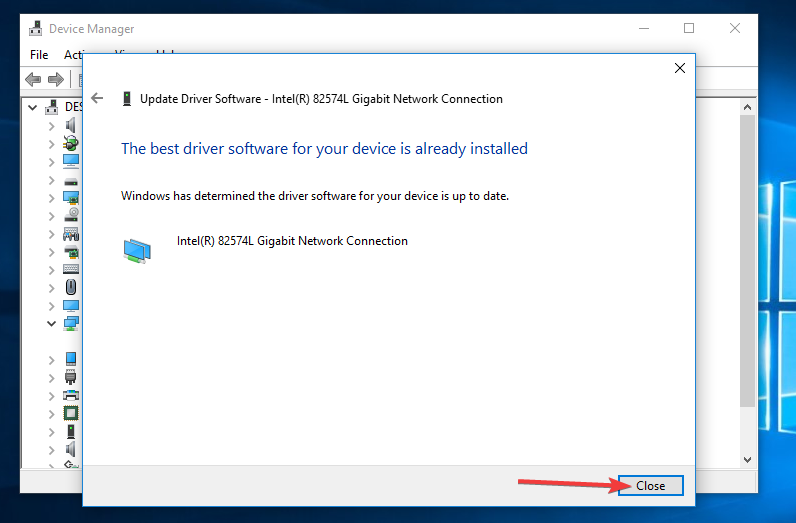
התהליך של עדכון מנהלי התקנים יכול להתבצע במספר דרכים, כאשר חלק מהנפוצים ביותר הם שימוש באפליקציית מנהל ההתקנים כדי לחפש אותם אחד אחד, באמצעות תהליך Windows Update, או באמצעות תוכנה מיוחדת.
הפתרון הקל והקל ביותר עבור זה הוא האחרון, הכולל ניצול התכונות של תוכנת עדכון מנהלי התקנים אוטומטית כמו DriverFix.
האם עלי לשדרג לווינדוס 11?
לפני שקופצים למסקנות כלשהן, זכור שיש מספר גורמים שיש לקחת בחשבון. הצעד הראשון הוא לקבוע אם המחשב שלך מסוגל להריץ את Windows 11 או לא. במילים פשוטות, רוב המחשבים הנוכחיים, כמו גם כמה חזקים מהדורות האחרונים, מסוגלים להריץ את מערכת ההפעלה הזו. למרות זאת, ייתכן שתצטרך לעקוף כמה דרישות של Windows 11 לאורך הדרך.
קרא כעת את דרישות המערכת של Windows 11 וודא שהמחשב שלך עומד בהן:
- מעבד 64 סיביות בעל לפחות 2 ליבות הפועלות במהירות שעון של 1 GHz
- מינימום 4 גיגה-בייט של זיכרון RAM
- מכשיר אחסון עם 64 GB או יותר
- TPM גרסה 2.0
- כרטיס מסך עם מנהל התקן WDDM 2.0 התואם ל-DirectX 12 ואילך.
הגורם הבא שיש לקחת בחשבון הוא כמה תכונות Windows 10 הוסרו מ-Windows 11. לדוגמה, משתמשים רבים העריכו את היכולת להזיז את שורת המשימות, אך היא אינה ניתנת להזזה עוד מתחתית המסך. כתוצאה מכך, עליך לקחת בחשבון יותר מאשר רק את דרישות Windows 11.
יתר על כן, ייתכן ש-Windows 11 לא יהיה תואם לתוכנות ולמכשירים שבהם אתה משתמש באופן קבוע. לכן, לפני השדרוג, אנו ממליצים שתתקין תחילה Windows 11 במחשב וירטואלי ולאחר מכן בדוק את האפליקציות הקריטיות שלך כדי לראות אם הן פועלות כהלכה.
אתה יכול גם לבדוק מכשירים על ידי התקנת Windows 11 במחשב אחר או על ידי התקנת Windows 11 בכונן אחר ובדיקתם.
לאחר הסרת המחסומים, Windows Installer אמור להיות מסוגל להתקין את מערכת ההפעלה במחשב האישי שלך. אם למחשב שלך אין בעיות נוספות, התקדמות ההתקנה תימשך לאחר שתלחץ על כפתור הרענון בתחתית ההודעה 'מה צריך את תשומת הלב שלך'. עם זאת, אם השגיאה עדיין נשארת, עליך להמשיך לחפש קבצים לא תקינים ונהגים.
לאחר ששדרגת את המחשב שלך ל-Windows 11, תוכל להתקין מחדש את היישום שהסרת בעבר. כמו כן, אנו ממליצים לך להוסיף לרשימת התוכניות הפוטנציאליות המונעות את התקנת Windows 11 במדורי ההערות כדי שמשתמשים אחרים יוכלו להתקין את מערכת ההפעלה בקלות רבה יותר.
 עדיין יש בעיות?תקן אותם עם הכלי הזה:
עדיין יש בעיות?תקן אותם עם הכלי הזה:
- הורד את כלי תיקון המחשב הזה מדורג נהדר ב-TrustPilot.com (ההורדה מתחילה בעמוד זה).
- נְקִישָׁה התחל סריקה כדי למצוא בעיות של Windows שעלולות לגרום לבעיות במחשב.
- נְקִישָׁה תקן הכל כדי לתקן בעיות עם טכנולוגיות פטנט (הנחה בלעדית לקוראים שלנו).
Restoro הורד על ידי 0 הקוראים החודש.